Come rimuovere Grand Explorer dai computer
![]() Scitto da Tomas Meskauskas il
Scitto da Tomas Meskauskas il
Che tipo di programma è Grand Explorer?
L'app Grand Explorer è commercializzata come uno strumento che consente agli utenti di contribuire in modo sicuro al tempo di inattività del proprio computer per eseguire calcoli complessi e attività di risoluzione dei problemi. Secondo la sua descrizione, l'app funziona esclusivamente durante i periodi di inattività del computer e non ha alcun impatto sulle prestazioni quando gli utenti utilizzano attivamente il proprio computer.
In realtà, invece, Grand Explorer opera come minatore di criptovaluta. Inoltre, viene distribuito insieme ad altre app indesiderate.
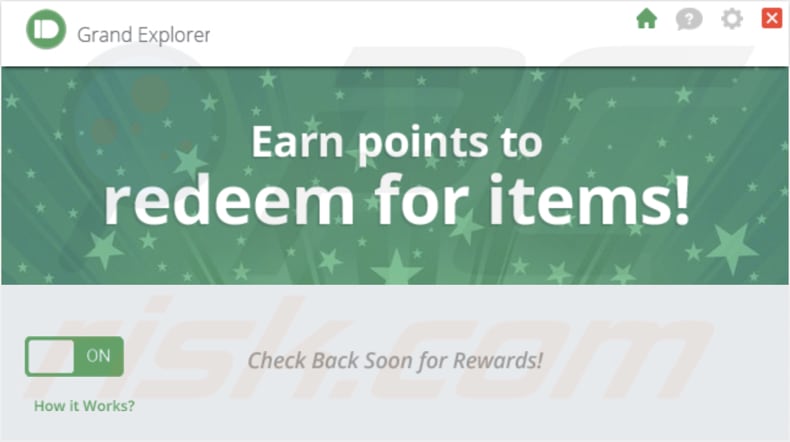
Grand Explorer in dettaglio
In qualità di minatore di criptovaluta, Grand Explorer utilizza le risorse del computer per eseguire calcoli matematici complessi, un processo noto come mining, per convalidare le transazioni su una rete blockchain e generare nuove unità di criptovaluta come ricompensa.
L'app potrebbe sovraccaricare eccessivamente le risorse di sistema, in particolare durante l'utilizzo attivo del computer. Ciò potrebbe comportare un notevole calo delle prestazioni complessive del sistema, causando ritardi e inefficienze nelle attività non correlate all'applicazione. Gli utenti potrebbero riscontrare che i loro computer rispondono più lentamente, influenzando la loro esperienza e produttività.
Inoltre, il funzionamento di Grand Explorer potrebbe comportare un aumento del consumo energetico, che può comportare un aumento delle bollette energetiche. Esiste anche il rischio che Grand Explorer possa entrare in conflitto con altri software o processi in esecuzione sul computer dell'utente.
È noto che Grand Explorer è distribuito con altre app losche. Ciò solleva preoccupazioni sui potenziali rischi per la sicurezza degli utenti. Queste app in bundle potrebbero includere software dannoso, adware, browser hijacker o altri programmi indesiderati che potrebbero compromettere la privacy dell'utente e l'integrità del sistema.
Le app losche spesso adottano pratiche come pubblicità intrusiva, tracciamento dei dati o azioni ancora più gravi come l'installazione di malware. Pertanto, è altamente consigliabile disinstallare Grand Explorer dai computer compromessi ed esaminare attentamente il sistema per eventuali componenti aggiuntivi che potrebbero essere stati installati insieme ad esso.
| Nome | Minatore di criptovaluta Grand Explorer |
| Tipologia di minaccia | Minatore di criptovaluta |
| Nomi rilevati | Avira (ADWARE/Opesup.Gen), Cynet (Malicious (punteggio: 99)), DeepInstinct (MALICIOUS), F-Secure (Adware.ADWARE/Opesup.Gen), Elenco completo (VirusTotal) |
| Sintomi | Il tuo computer diventa più lento del normale, alcuni programmi smettono di funzionare, il computer si blocca e problemi simili. |
| Metodi distributivi | Annunci pop-up ingannevoli, programmi di installazione di software gratuiti (raggruppamento), download di file torrent, reti P2P, pagine dubbie, ecc. |
| Danni | Aumento del consumo energetico, bollette elettriche più elevate, usura dell'hardware, utilizzo della larghezza di banda Internet, problemi di prestazioni. |
| Rimozione dei malware (Windows) | Per eliminare possibili infezioni malware, scansiona il tuo computer con un software antivirus legittimo. I nostri ricercatori di sicurezza consigliano di utilizzare Combo Cleaner. |
Conclusioni
I minatori di criptovaluta spesso sollevano preoccupazioni sui potenziali rischi per la sicurezza e gli utenti dovrebbero diffidare della possibilità di componenti aggiuntivi in bundle con Grand Explorer. Si consiglia di valutare le implicazioni di tali applicazioni, considerando fattori come l'aumento del consumo energetico, potenziali conflitti con altri software e il rischio di installazione di programmi indesiderati o dannosi.
Altri esempi di minatori di criptovaluta sono Altruistics, Kratos Silent Miner, e Sapphire Miner.
Come si è installato un software indesiderato sul mio computer?
Possono verificarsi installazioni involontarie di software indesiderato quando gli utenti scaricano o installano applicazioni da fonti non affidabili. Spesso gli utenti navigano frettolosamente attraverso le procedure di installazione, trascurando di esaminare attentamente le opzioni fornite e accettando inavvertitamente di installare le applicazioni in bundle.
Inoltre, gli utenti potrebbero imbattersi in download e installazioni indesiderati a causa di tattiche ingannevoli, tra cui pubblicità ingannevoli, collegamenti di download falsi o aggiornamenti software ingannevoli su siti Web non affidabili. Allo stesso modo, impegnarsi nel download di software piratato può provocare installazioni involontarie.
Come evitare l'installazione di applicazioni indesiderate?
Aderisci a siti Web affidabili e app store ufficiali quando ottieni software. Prima di avviare un download, valuta le recensioni e le valutazioni degli utenti per l'applicazione. Durante l'installazione, scegli impostazioni personalizzate o avanzate e assicurati di deselezionare eventuali caselle di controllo preselezionate per le app in bundle. Evita pubblicità o pop-up fuorvianti, soprattutto quelli allettanti con promesse di software o servizi gratuiti.
Assicurati di aggiornare costantemente i tuoi strumenti antivirus e antimalware. Esamina regolarmente l'elenco delle applicazioni installate sul tuo dispositivo e rimuovi eventuali app sconosciute o non necessarie. Se il tuo computer è già infetto da applicazioni non autorizzate, ti consigliamo di eseguire una scansione con Combo Cleaner per eliminarle automaticamente.
Descrizione di Grand Explorer:
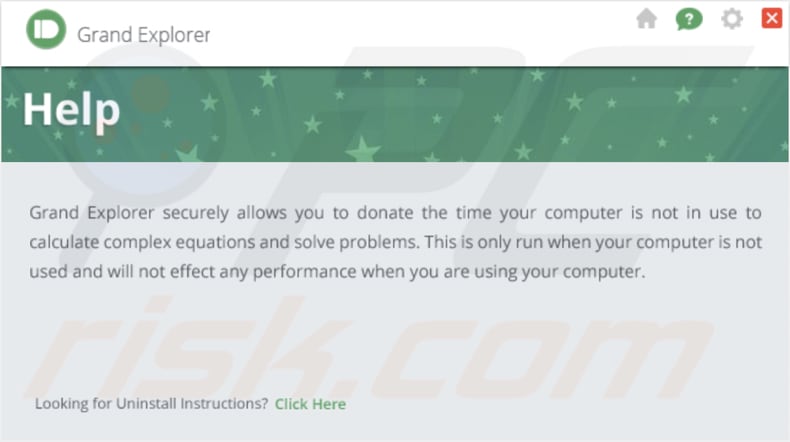
Grand Explorer in esecuzione nel Task Manager:
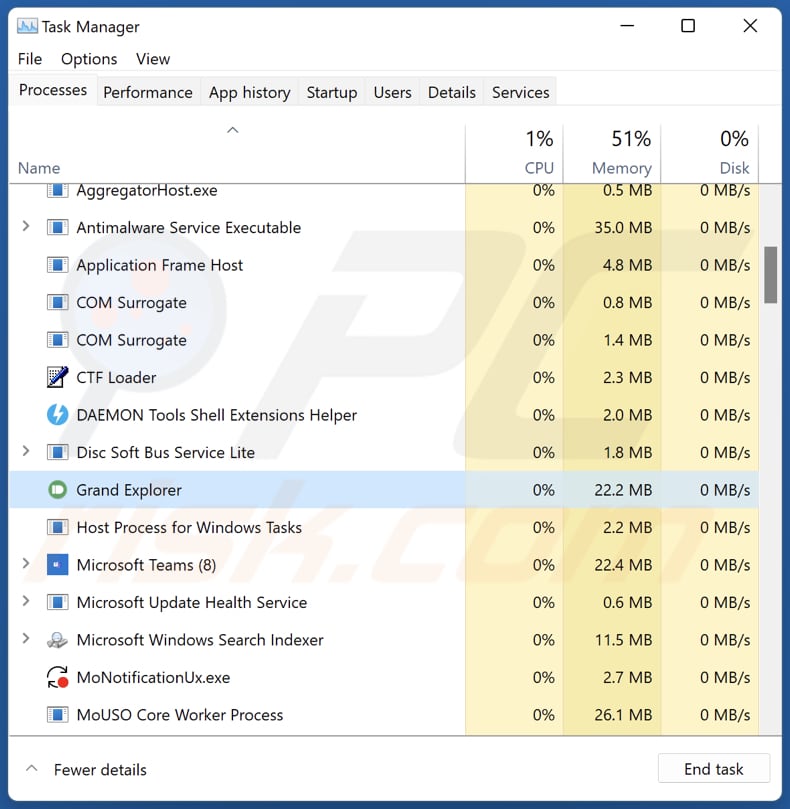
Il programma di installazione utilizzato per distribuire Grand Explorer:
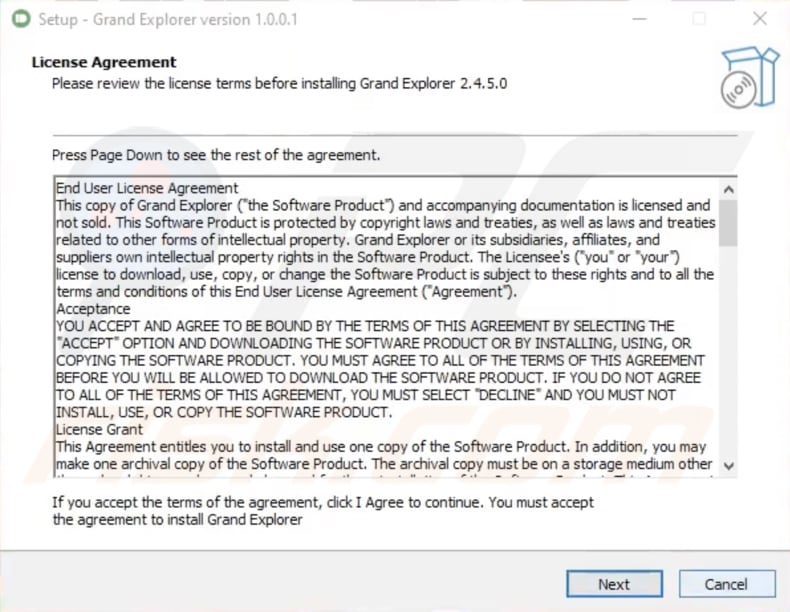
Rimozione automatica istantanea dei malware:
La rimozione manuale delle minacce potrebbe essere un processo lungo e complicato che richiede competenze informatiche avanzate. Combo Cleaner è uno strumento professionale per la rimozione automatica del malware consigliato per eliminare il malware. Scaricalo cliccando il pulsante qui sotto:
▼ SCARICA Combo Cleaner
Lo scanner gratuito controlla se il computer è infetto. Per utilizzare tutte le funzionalità, è necessario acquistare una licenza per Combo Cleaner. Hai a disposizione 7 giorni di prova gratuita. Combo Cleaner è di proprietà ed è gestito da Rcs Lt, società madre di PCRisk. Per saperne di più. Scaricando qualsiasi software elencato in questo sito, accetti le nostre Condizioni di Privacy e le Condizioni di utilizzo.
Menu rapido:
- Cos'è Grand Explorer?
- STEP 1. Disinstalla le applicazioni adware utilizzando il Pannello di controllo.
- STEP 2. Rimuovi i plug-in non autorizzati da Google Chrome.
- STEP 3. Rimuovi le estensioni di tipo adware da Mozilla Firefox.
- STEP 4. Rimuovi le estensioni dannose da Safari.
- STEP 5. Rimuovi i plug-in non autorizzati da Microsoft Edge.
Rimuovi i software indesiderati:
Windows 10:

Pulsante destro del mouse nell'angolo in basso a sinistra dello schermo, nel menu di accesso rapido selezionare Pannello di controllo. Nella finestra aperta scegliere Disinstalla un programma.
Windows 7:

Fare clic su Start ("Windows Logo" nell'angolo in basso a sinistra del desktop), scegli Pannello di controllo. Individuare Programmi e fare clic su Disinstalla un programma.
macOS (OSX):

Fare clic su Finder, nella finestra aperta selezionare Applicazioni. Trascinare l'applicazione dalla cartella Applicazioni nel Cestino (che si trova nella Dock), quindi fare clic con il tasto destro sull'icona del Cestino e selezionare Svuota cestino.
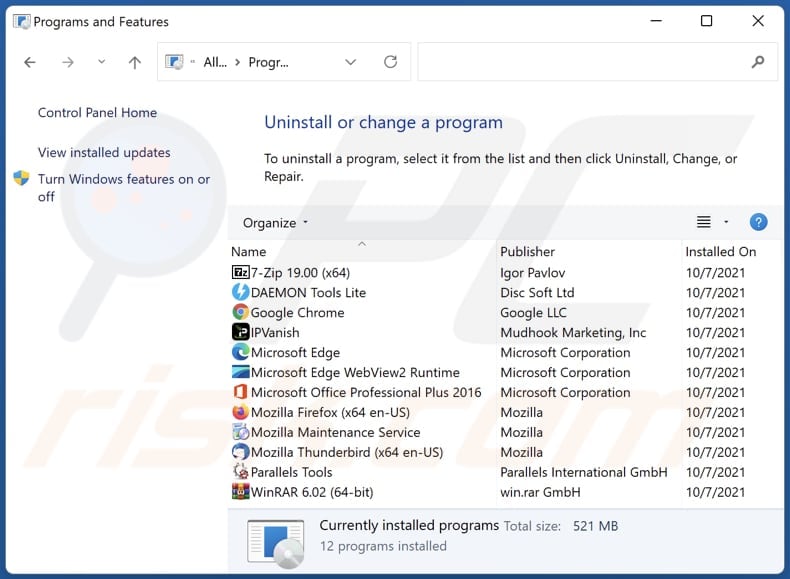
Nella finestra di disinstallazione programmi: cerca ogni programma sospetto recentemente installato, seleziona queste voci e fare clic su "Disinstalla" o "Rimuovi".
Dopo la disinstallazione di queste applicazioni, esegui la scansione del computer alla ricerca di eventuali componenti indesiderati rimasti o infezioni di malware possibili con Il miglior software anti-malware.
Rimuovi le app indesiderate dai browser Internet:
Video che mostra come rimuovere i componenti aggiuntivi indesiderati del browser:
 Rimuovi componenti aggiuntivi malevoli da Google Chrome:
Rimuovi componenti aggiuntivi malevoli da Google Chrome:
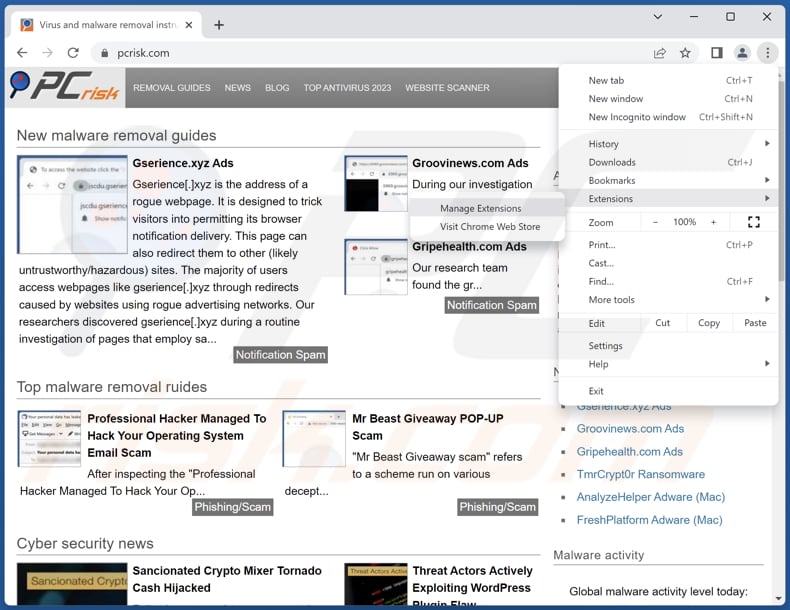
Fai clic sull'icona di menu Chrome ![]() (nell'angolo in alto a destra di Google Chrome), seleziona "Altri strumenti" e fai clic su "Estensioni". Individua le estensioni sospette installate di recente, seleziona queste voci e fai clic su "Rimuovi".
(nell'angolo in alto a destra di Google Chrome), seleziona "Altri strumenti" e fai clic su "Estensioni". Individua le estensioni sospette installate di recente, seleziona queste voci e fai clic su "Rimuovi".
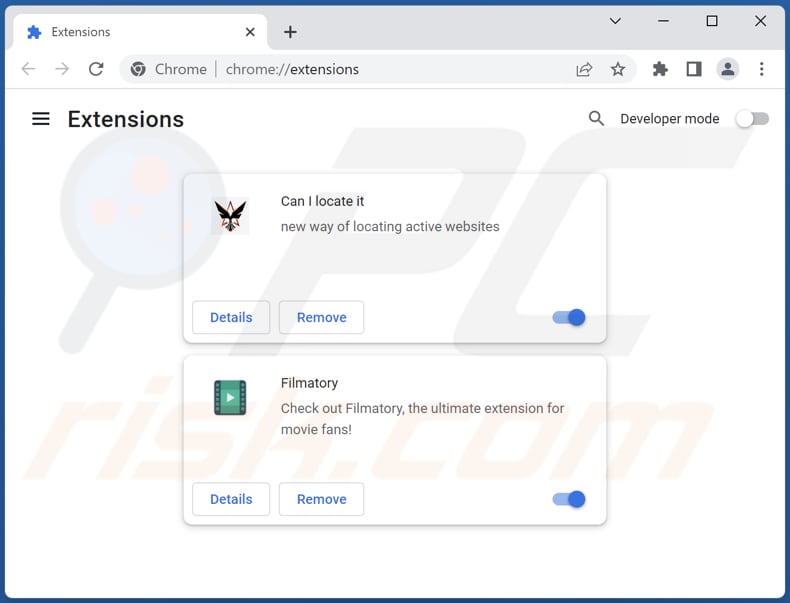
Metodo opzionale:
Se continuate ad avere problemi con la rimozione di minatore di criptovaluta grand explorer, resettate le impostazioni di Google Chrome. Cliccate sull'icona menu du Chrome ![]() (nell'angolo in alto a destra di Google Chrome) e selezionate Impostazioni. Scendete fino in fondo. Cliccate sul link Avanzate….
(nell'angolo in alto a destra di Google Chrome) e selezionate Impostazioni. Scendete fino in fondo. Cliccate sul link Avanzate….

Scendete fino in fondo alla pagina e cliccate su Ripristina (Ripristina le impostazioni originali).

Nella finestra che si aprirà, confermate che volete ripristinare Google Chrome cliccando su Ripristina.

 Rimuovi estensioni dannose da Mozilla Firefox:
Rimuovi estensioni dannose da Mozilla Firefox:
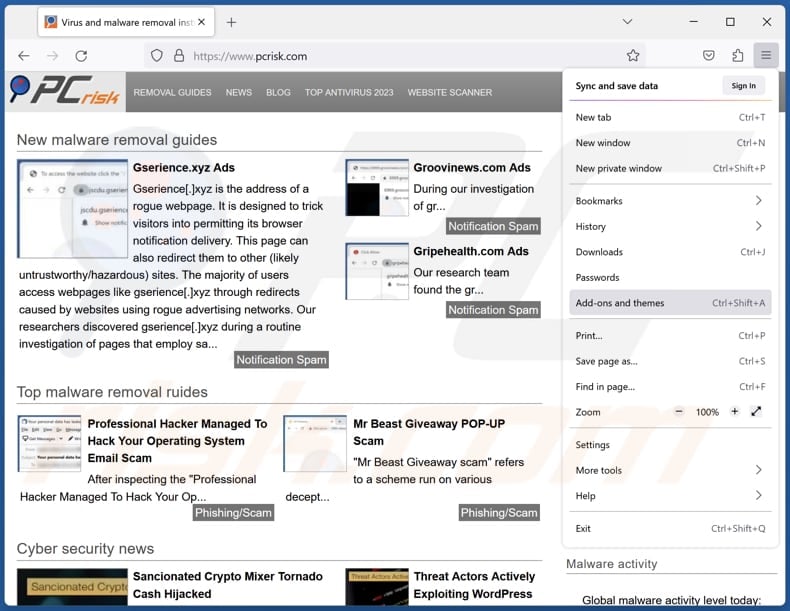
Fai clic sul menu Firefox![]() (nell'angolo in alto a della finestra principale), seleziona "Componenti aggiuntivi e temi". Fai clic su "Estensioni", nella finestra aperta individua ogni plug in sospetto recentemente installato, fai clic sui tre punti e quindi fai clic su "Rimuovi".
(nell'angolo in alto a della finestra principale), seleziona "Componenti aggiuntivi e temi". Fai clic su "Estensioni", nella finestra aperta individua ogni plug in sospetto recentemente installato, fai clic sui tre punti e quindi fai clic su "Rimuovi".
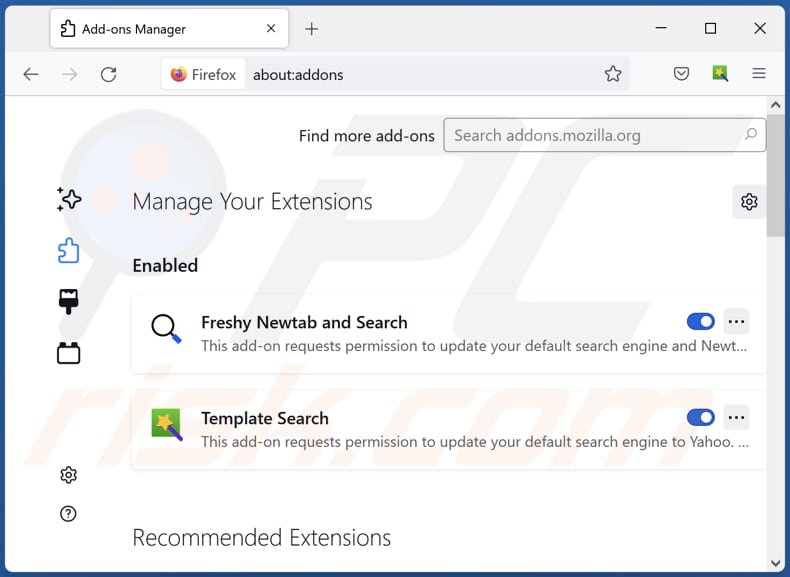
Metodo Opzionale:
Gli utenti di computer che hanno problemi con la rimozione di minatore di criptovaluta grand explorer, possono ripristinare le impostazioni di Mozilla Firefox.
Apri Mozilla Firefox, in alto a destra della finestra principale fare clic sul menu Firefox, ![]() nel menu aperto fare clic sull'icona Open Menu Guida,
nel menu aperto fare clic sull'icona Open Menu Guida, ![]()

Selezionare Informazioni Risoluzione dei problemi.

nella finestra aperta fare clic sul pulsante Ripristina Firefox.

Nella finestra aperta confermare che si desidera ripristinare le impostazioni di Mozilla Firefox predefinite facendo clic sul pulsante Reset.

 Rimuovi estensioni malevole da Safari:
Rimuovi estensioni malevole da Safari:

Assicurati che il tuo browser Safari è attivo, fare clic sul menu Safari, e selezionare Preferenze ....

Nella finestra aperta cliccare Estensioni, individuare qualsiasi estensione sospetta installato di recente, selezionarla e cliccare su Disinstalla
Metodo opzionale:
Assicurati che il tuo browser Safari sia attivo e clicca sul menu Safari. Dal menu a discesa selezionare Cancella cronologia e dati Sito...

Nella finestra aperta selezionare tutta la cronologia e fare clic sul pulsante Cancella cronologia.

 Rimuovi estensioni malevole da Microsoft Edge:
Rimuovi estensioni malevole da Microsoft Edge:

Fai clic sull'icona del menu Edge![]() (nell'angolo in alto a destra di Microsoft Edge), seleziona "Estensioni". Individua tutti i componenti aggiuntivi sospetti installati di recente e fai clic su "Rimuovi" sotto i loro nomi.
(nell'angolo in alto a destra di Microsoft Edge), seleziona "Estensioni". Individua tutti i componenti aggiuntivi sospetti installati di recente e fai clic su "Rimuovi" sotto i loro nomi.

Metodo opzionale:
Se i problemi con la rimozione di minatore di criptovaluta grand explorer persistono, ripristinare le impostazioni del browser Microsoft Edge. Fai clic sull'icona del menu Edge ![]() (nell'angolo in alto a destra di Microsoft Edge) e selezionare Impostazioni.
(nell'angolo in alto a destra di Microsoft Edge) e selezionare Impostazioni.

Nel menu delle impostazioni aperto selezionare Ripristina impostazioni.

Seleziona Ripristina le impostazioni ai loro valori predefiniti. Nella finestra aperta, confermare che si desidera ripristinare le impostazioni predefinite di Microsoft Edge facendo clic sul pulsante Ripristina.

- Se questo non ha aiutato, seguire queste alternative istruzioni che spiegano come ripristinare Microsoft Edge.
Sommario:
 Più comunemente gli adware o applicazioni potenzialmente indesiderate si infiltrano nel browser Internet dell'utente attraverso il download di software gratuiti. Si noti che la fonte più sicura per il download di software libero è il siti degli sviluppatori. Per evitare l'installazione di adware bisogna stare molto attenti durante il download e l'installazione di software libero. Quando si installa il programma gratuito già scaricato scegliere le opzioni di installazione personalizzata o avanzata - questo passo rivelerà tutte le applicazioni potenzialmente indesiderate che vengono installate insieme con il vostro programma gratuito scelto.
Più comunemente gli adware o applicazioni potenzialmente indesiderate si infiltrano nel browser Internet dell'utente attraverso il download di software gratuiti. Si noti che la fonte più sicura per il download di software libero è il siti degli sviluppatori. Per evitare l'installazione di adware bisogna stare molto attenti durante il download e l'installazione di software libero. Quando si installa il programma gratuito già scaricato scegliere le opzioni di installazione personalizzata o avanzata - questo passo rivelerà tutte le applicazioni potenzialmente indesiderate che vengono installate insieme con il vostro programma gratuito scelto.
Assistenza di rimozione:
Se si verificano problemi durante il tentativo di rimozione di minatore di criptovaluta grand explorer dal tuo computer, chiedere assistenza nel nostro forum rimozione malware.
Lascia un commento:
Se disponi di ulteriori informazioni su minatore di criptovaluta grand explorer o la sua rimozione ti invitiamo a condividere la tua conoscenza nella sezione commenti qui sotto.
Fonte: https://www.pcrisk.com/removal-guides/28600-grand-explorer-miner
Domande Frequenti (FAQ)
Qual è lo scopo di Grand Explorer?
L'app Grand Explorer si presenta come uno strumento progettato per contribuire a cause di beneficenza utilizzando il tempo di inattività del computer Windows di un utente. Nello specifico, funziona come un minatore di criptovaluta, utilizzando l'hardware del computer per risolvere equazioni e problemi matematici.
L'applicazione Grand Explorer è legale?
Queste applicazioni sono comunemente considerate lecite, poiché i loro contratti di licenza con l'utente finale (EULA) di solito rivelano potenziali comportamenti degli utenti.
Avere Grand Explorer installato sul mio computer è pericoloso?
L'installazione di Grand Explorer su un computer può comportare un aumento dei costi dell'elettricità, arresti anomali del sistema, prestazioni ridotte e altro ancora. Inoltre, il programma ha sollevato preoccupazioni riguardo al fatto di essere abbinato ad altri componenti indesiderati, che potrebbero introdurre rischi per la sicurezza e innescare altre conseguenze indesiderabili.
Combo Cleaner mi aiuterà a rimuovere le applicazioni indesiderate?
Combo Cleaner eseguirà la scansione del tuo computer ed eliminerà le applicazioni dannose e indesiderate. La rimozione manuale, senza Combo Cleaner, potrebbe non essere sempre completa, poiché i file residui possono rimanere nel sistema. Pertanto, è consigliabile utilizzare uno strumento come Combo Cleaner per una soluzione più completa.
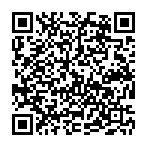
▼ Mostra Discussione